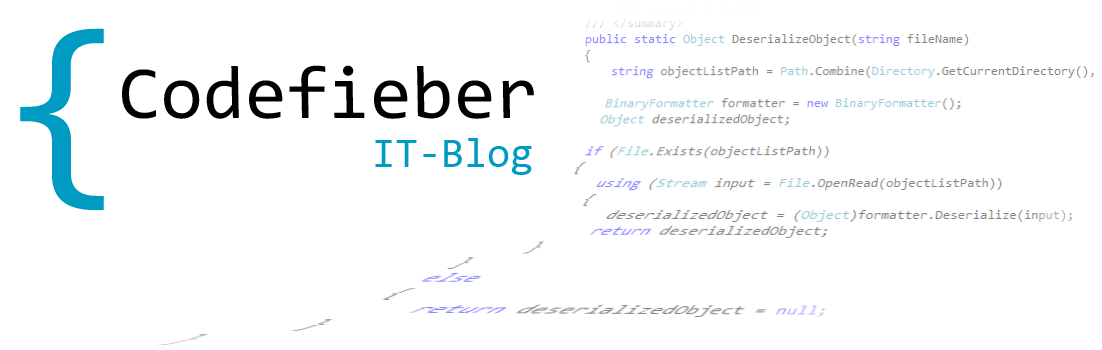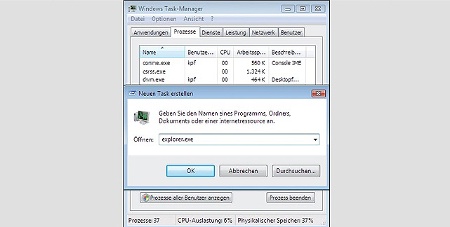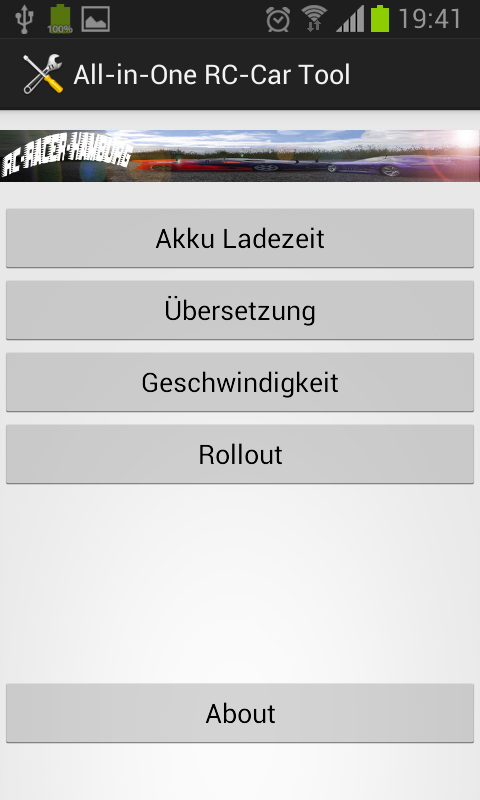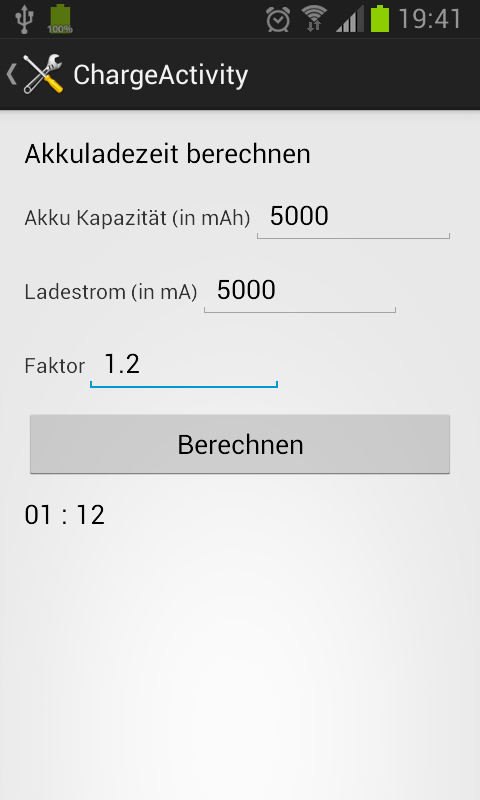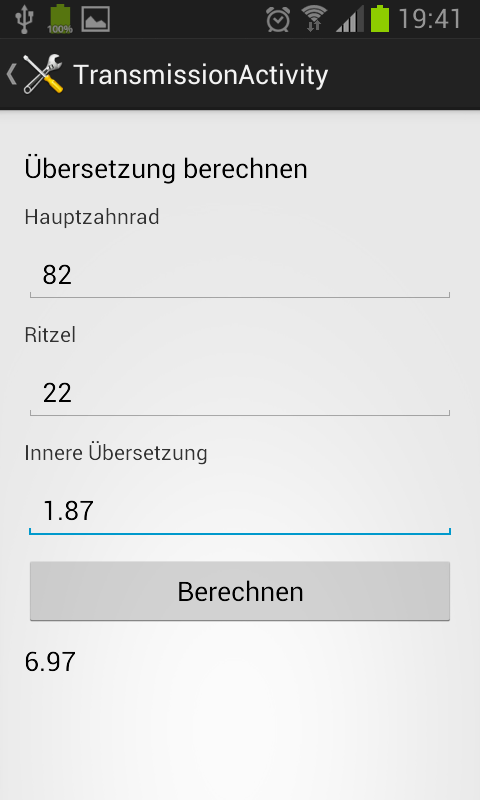Als ich eine BizTalk Pipelinekomponente erweiterte, erlebte ich ein seltsames Problem. In meinem Fall ging es um eine erweiterte TokenManagerkomponente in der Stage Decode und Encode, welche folgende Eigenschaften hat: “Enable”, “TokenToFind”, “TokenToReplace”. Diese habe ich mit einer boolsche Eigenschaft erweitert. Diese trägt den Namen “SearchnamespaceOnly”, welche standardmäßig auf True gesetzt ist. Alles sah gut aus, auch in dem Pipeline Designer wurde alles korrekt angezeigt. Als es dann zum Deployment kam, wurde die Komponente auch korrekt deployt. Wenn man nun in die Pipelineoptionen ging um die Komponente konfigurieren zu können, wurde die Option partout nicht angezeigt.
Das war komisch, da die Eigenschaft in dem dem Pipeline-Designer unter Properties angezeigt wird. Ich überprüfte alles doppelt und dreifach; ob die DLL-Biblitheken aktuell sind, ob die Solution gebuildet wurde, ich de- und installierte die DLL im GAC. Alles sah gut aus. Schlussendlich öffnete ich die Pipeline-Komponentendatei (*. BTP) mit Notepad++ und blickte auf den Inhalt.
Weiterlesen →